Μια νέα έκδοση iOS θα γίνει αυτόματα λήψη στο iPhone κατά τη σύνδεση σε Wi-Fi, εάν το ενεργοποιήσετε αυτόματες ενημερώσεις χαρακτηριστικό. Ενώ σε ορισμένες περιπτώσεις, δεν θέλετε να κάνετε ενημέρωση στο πιο πρόσφατο iOS για τη χωρητικότητα αποθήκευσης του iPhone σας ή για άλλους λόγους. Αυτή η ανάρτηση θα σας δείξει πώς να διαγράψετε ενημερώσεις στο iPhone με λεπτομερή βήματα.
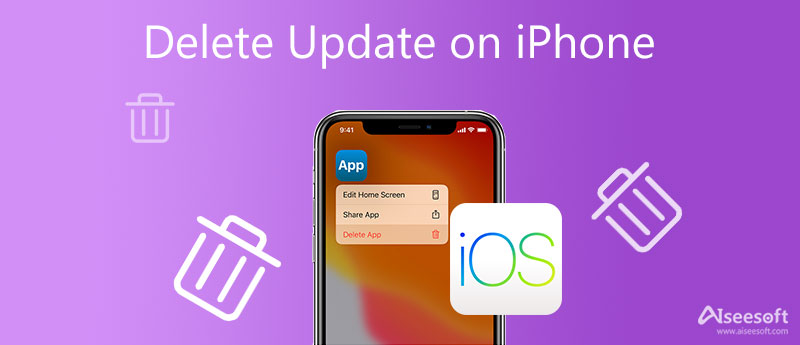
Για να διαγράψετε μια ενημέρωση λογισμικού που έχετε λάβει στο iPhone, είτε το iPhone σας εκτελεί iOS 17/16/15/14/13, μπορείτε να ακολουθήσετε τα παρακάτω βήματα για να καταργήσετε το αρχείο ενημέρωσης iOS.
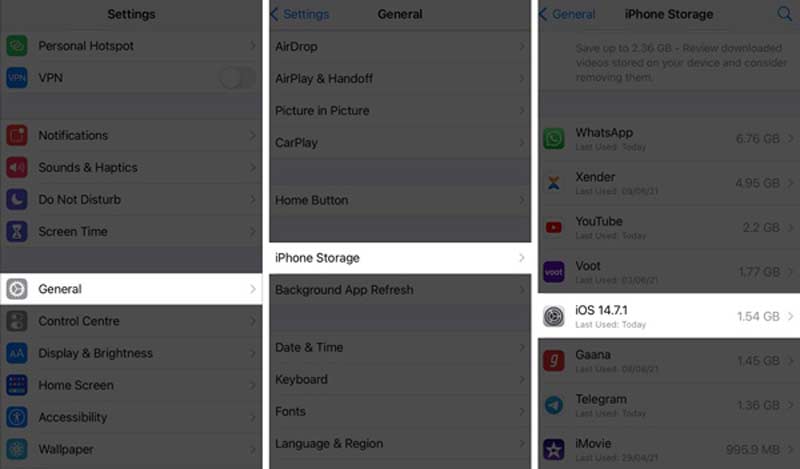
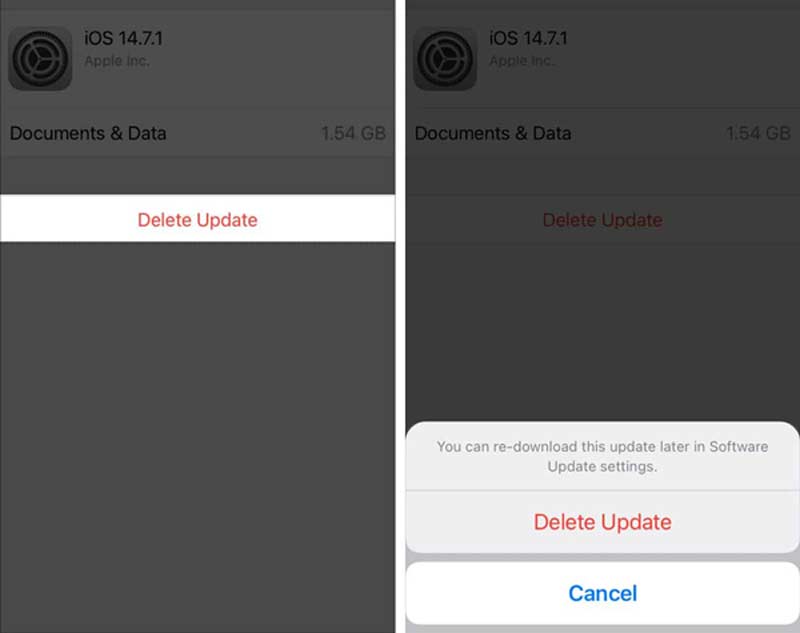
Εάν το iPhone σας έχει ενημερωθεί στην έκδοση iOS 17, δεν θα δείτε την επιλογή Διαγραφή ενημέρωσης. Επομένως, προς το παρόν, δεν σας προσφέρεται επίσημος τρόπος διαγραφής της ενημέρωσης iOS 17 στο iPhone. Επίσης, μπορείτε να επιλέξετε υποβάθμιση του iOS για να λυθει το προβλημα.
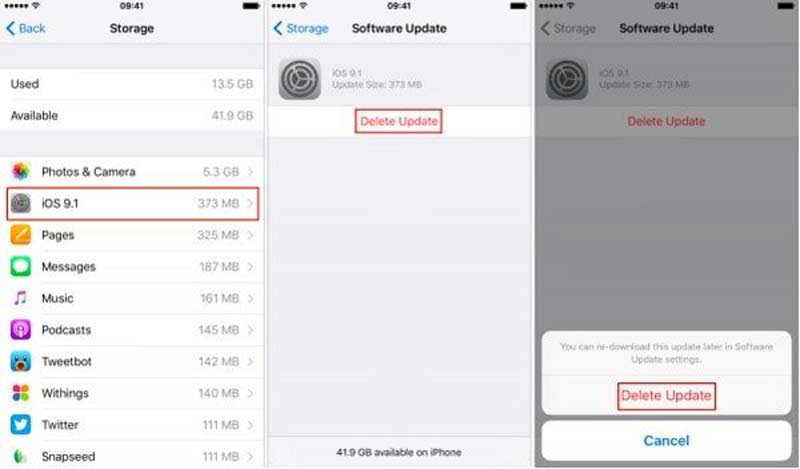
Μπορεί να παρατηρήσετε ότι, αφού κάνετε αναβάθμιση στην πιο πρόσφατη έκδοση iOS στο iPhone σας, όπως το iOS 17.1.1 σε ένα νέο iPhone 15/14/13/12 ή την έκδοση iOS 12.5.5 σε ένα παλιό iPhone 6, δεν Δεν έχω πλέον την επιλογή Διαγραφή ενημέρωσης. Σε αυτή την περίπτωση, μπορείτε να χρησιμοποιήσετε τον επαγγελματία iPhone Cleaner για να σας βοηθήσει να διαγράψετε ενημερώσεις λογισμικού στο iPhone σας.

Λήψεις
iPhone Cleaner – Διαγράψτε την ενημέρωση iOS στο iPhone
100% ασφαλής. Χωρίς διαφημίσεις.
100% ασφαλής. Χωρίς διαφημίσεις.
Για να το βοηθήσετε να συνδεθεί με επιτυχία, πρέπει να πατήσετε Εμπιστευθείτε όταν εμφανίζεται μια αναδυόμενη ειδοποίηση στην οθόνη του iPhone.





Όπως μπορείτε να δείτε, σας δίνει επίσης τη δυνατότητα να διαγράψετε προσωπικά δεδομένα και να κάνετε άλλες λειτουργίες. Επιπλέον, πολλά χρήσιμα εργαλεία εισάγονται επίσης στο Σύσταση.
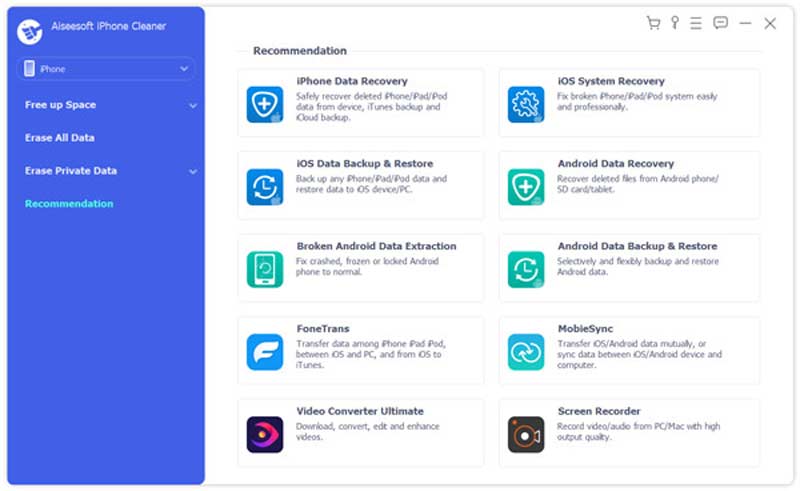
Ερώτηση 1. Είναι ασφαλές να αφαιρέσετε την ενημέρωση λογισμικού στο iPhone;
Ναι, μπορείτε να αφαιρέσετε ένα ληφθέν αρχείο ενημέρωσης iOS εάν η συσκευή iOS εξαντλείται. Εάν επιλέξετε να ενημερώσετε το iOS στην πιο πρόσφατη έκδοση, μπορείτε να διαγράψετε την ενημέρωση λογισμικού.
Ερώτηση 2. Πώς να αποκτήσετε περισσότερο χώρο για μια ενημέρωση iOS στο iPhone;
Μπορείτε να χρησιμοποιήσετε το προτεινόμενο εργαλείο iPhone Cleaner παραπάνω για να ελευθερώσετε εύκολα χώρο στο iPhone. Επίσης, μπορείτε να διαγράψετε με μη αυτόματο τρόπο ορισμένα μεγάλα αρχεία, όπως φωτογραφίες, εφαρμογές ή βίντεο για να αποκτήσετε περισσότερο χώρο αποθήκευσης. Μπορείτε να ανοίξετε την εφαρμογή Ρυθμίσεις, να πατήσετε Γενικά, να επιλέξετε Αποθήκευση iPhone και να διαχειριστείτε το χώρο του iPhone σας με τις προτάσεις.
Ερώτηση 3. Μπορώ να διαγράψω την ενημέρωση λογισμικού iOS από το iTunes;
Ναι, το iTunes μπορεί να σας βοηθήσει να αφαιρέσετε την ενημέρωση iOS από το iPhone σας. Πρέπει να τοποθετήστε το iPhone σε λειτουργία ανάκτησης, συνδέστε το iPhone στο iTunes και, στη συνέχεια, χρησιμοποιήστε τη λειτουργία iTunes Restore για να κάνετε υποβάθμιση σε μια αρχική έκδοση iOS και να διαγράψετε την ενημέρωση λογισμικού.
Ερώτηση 4. Πώς να διαγράψετε εφαρμογές στο iPhone μετά από μια ενημέρωση;
Μπορείτε να ακολουθήσετε την ίδια μέθοδο για να απεγκαταστήσετε εφαρμογές στο iPhone σας. Συνεχίστε να πατάτε στην εφαρμογή μέχρι να εμφανιστεί η επιλογή Κατάργηση εφαρμογής. Πατήστε πάνω του και επιβεβαιώστε τη λειτουργία σας. Μπορείτε επίσης να μεταβείτε στην Αποθήκευση iPhone κάτω από την επιλογή Γενικά στην εφαρμογή Ρυθμίσεις. Όταν φτάσετε εκεί, μπορείτε να εντοπίσετε τις εφαρμογές που θέλετε να διαγράψετε και στη συνέχεια να τις διαγράψετε με ευκολία.
Συμπέρασμα
Αν πάρετε το Διαγραφή ενημέρωσης επιλογή, μπορείτε εύκολα καταργήστε τις ληφθείσες ενημερώσεις λογισμικού στο iPhone. Διαφορετικά, θα πρέπει να ελευθερώσετε χώρο αποθήκευσης iPhone για τη νέα ενημέρωση iOS.

Το Blu-ray Player είναι ένα ισχυρό πρόγραμμα αναπαραγωγής που μπορεί να αναπαράγει δίσκο Blu-ray, φάκελο Blu-ray, δίσκο DVD / φάκελο / αρχείο ISO, ενεργώντας ως κοινό πρόγραμμα αναπαραγωγής πολυμέσων για οποιαδήποτε αρχεία βίντεο HD / SD.
100% ασφαλής. Χωρίς διαφημίσεις.
100% ασφαλής. Χωρίς διαφημίσεις.